网上认证增值税专用发票操作流程
纳税人网上认证操作指南贵阳市国家税务局教学内容

进行发查询
通过设置认证结果时间、发票代码/号码和销货方等查 询条件,可以对特定的发票段进行查询。
根据相应的查询条件可以从国税局认证服务器上下载已认证通过的发票信息。
网上认证注意事项
• 1、遵照180天认证期限; • 2、只能认证本企业的进项发票,不能认证非本企业发票; • 3、首张公路、内河运输发票必须拿到税务大厅进行认证,
• 纳税人网上认证操作指南
•
贵阳市国家税务局
如何进行网上认证
尊敬的纳税人: 如果您是使用增值税防伪税控系统开票,并选择了网
上认证报税的企业,可根据以下提示进行操作。 增值税专用发票抵扣联信息企业采集系统(即网上认
证)是由企业自行完成专用发票抵扣联的扫描、识别,并 将扫描识别数据通过网络传输到税务机关,由税务机关完 成解密、认证的一种处理方式。
点击工具中“认证处理/实时认证处理/自动扫描认 证” 。
公路、内河运输发票认证
如果在左侧的 列表内,进行 扫描识别的发 票认证结果显 示为已通过, 则表示该发票 已经连接税务 局认证服务器 并扫描识别通 过;如果在左 侧的列表内, 进行扫描识别 的发票认证结 果显示为未通 过,则表示该 张发票未通过 税务局认证服 务器的扫描识 别。
此后货运发票将可以在企业进行网上认证; • 4、网上认证通不过的进项发票可到大厅进行认证; • 5、如果认证通过的发票因故需删除的,必须在当天由国税
局进行删除。 • 6、其他注意事项参见省局相关管理办法
• 感谢使用我们为您提供的操作指南
•
贵阳市国家税务局
如果我们为您提供的操作指南有不详细之处,请与您 的所属税务机关联系,或拨打纳税服务热线12366进行咨 询。感谢您的支持和配合。
纳税人端操作
增值税专用发票网上认证与认证结果下载操作流程
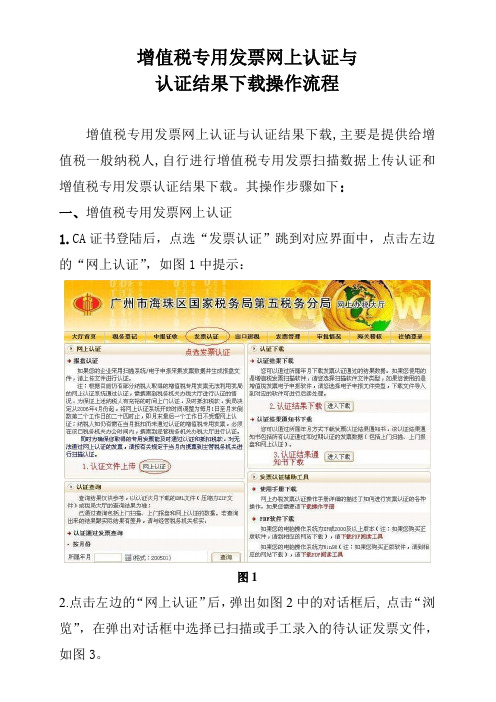
增值税专用发票网上认证与
认证结果下载操作流程
增值税专用发票网上认证与认证结果下载,主要是提供给增值税一般纳税人,自行进行增值税专用发票扫描数据上传认证和增值税专用发票认证结果下载。
其操作步骤如下:
一、增值税专用发票网上认证
1.CA证书登陆后,点选“发票认证”跳到对应界面中,点击左边的“网上认证”,如图1中提示:
图1
2.点击左边的“网上认证”后,弹出如图2中的对话框后, 点击“浏览”,在弹出对话框中选择已扫描或手工录入的待认证发票文件,
如图3。
图2
3.选择待认证文件后点击“打开”键
图3
4.在选择好待认证文件后即可点选图4中右边的“上传”键上传需要认证的增值税专用发票
图4
二、认证结果下载:
1.上传认证成功后,若需要下载结果,可点选图1右上角认证结果下载中的“进入下载”(如图1所示),弹出对如图5的界面中选择需要下载已认证的结果文件。
图5
(注意:如电子申报中基础资料管理——系统配置——本企业采取的认证方式设置为“直接拿纸质发票到税局扫描认证”或“从企业发票扫描采集系统读入已认证发票”,请在图5的“生成文件类型”中选择“认证102”选项下载;如设置为“录入或导入发票生成文件到国税局认证”,请选择“认证101”选项下载。
)
2.点选图5的“下载”后在弹出的界面中点击红色字的“点击这里下载”即可
图6
三、认证结果通知书下载:如需要下载认证结果通知书,可点击图1中右下角认证结果通知书下载中的“进入下载”,在弹出的界面如图7中点选红色字的“点击这里下载”即可。
增值税专用发票防伪税控网上认证系统操作说明-黑龙江国家税务局

增值税专用发票防伪税控网上认证系统操作说明哈尔滨工业大学软件工程有限公司一、操作说明随着防伪税控系统的推行,防伪税控用户逐渐增加,一般纳税人增值税专用发票的认证量急剧加大,仅依靠税务机关完成采集工作已不能满足纳税人专用发票抵扣联认证的需要。
为了解决抵扣联认证的瓶颈问题,更好地为纳税人提供方便、快捷、高效、优质服务,为提高税务机关数据采集工作效率,国家税务总局决定开发防伪税控认证子系统——增值税专用发票抵扣联信息企业采集软件(又称网上认证系统)。
增值税专用发票抵扣联信息企业采集(企业端)是由企业自行扫描、识别或人工录入增值税专用发票抵扣联七要素信息,生成电子数据,并通过网络传送到税务机关,由税务机关完成解密、认证,并将认证结果信息返回到企业端的数据采集系统。
企业通过该系统,能够方便、快捷地实现专用发票抵扣联的网上认证,从而由原来在税务局采集分散到各企业自己采集。
这样,企业可随时随地进行认证,从而大大提高税务机关数据采集工作效率。
哈尔滨工业大学软件工程有限公司研发的《增值税专用发票抵扣联信息企业采集软件》在2003年3月通过国税总局软件评审(国税函[2003]327号)。
二、安装执行系统安装盘里Setup.exe程序。
用户将在安装程序的引导下,完成系统的全部安装。
用鼠标双击Setup图标或用光标键选择Setup图标后按键盘上的回车键。
出现如下界面:选择“浏览”可以更改目录或点击“下一步”继续安装。
安装完成界面安装完成后,会在桌面上生成快捷方式图标。
三、登录以及初始化设置1、登录双击系统桌面上的抵扣联软件系统图标,即可启动系统。
当用户启动系统后,首先出现系统登录界面如下图:在登录界面上显示公司名称和登录日期,输入用户名和密码,系统默认的用户是系统管理员,用户名为:dkl,密码为dkl,点击“确定”注:初次登录时公司名称为空,输入用户名、密码时区分字母大小写。
2、初始化设置点击“确定”后出现“系统时间提示”对话框,如下图注:每次登录时都进行提示,便于提醒系统时间是否正确。
增值税网上认证发票及网上申报税流程图
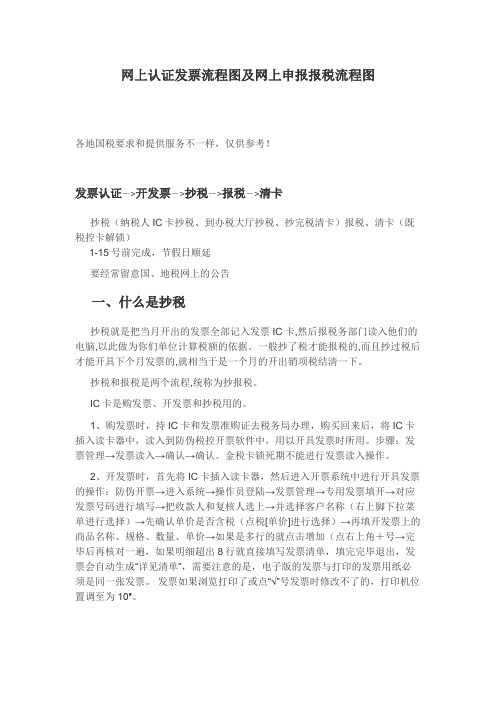
网上认证发票流程图及网上申报报税流程图各地国税要求和提供服务不一样,仅供参考!发票认证->开发票->抄税->报税->清卡抄税(纳税人IC卡抄税、到办税大厅抄税、抄完税清卡)报税、清卡(既税控卡解锁)1-15号前完成,节假日顺延要经常留意国、地税网上的公告一、什么是抄税抄税就是把当月开出的发票全部记入发票IC卡,然后报税务部门读入他们的电脑,以此做为你们单位计算税额的依据。
一般抄了税才能报税的,而且抄过税后才能开具下个月发票的,就相当于是一个月的开出销项税结清一下。
抄税和报税是两个流程,统称为抄报税。
IC卡是购发票、开发票和抄税用的。
1、购发票时,持IC卡和发票准购证去税务局办理,购买回来后,将IC卡插入读卡器中,读入到防伪税控开票软件中,用以开具发票时所用。
步骤:发票管理→发票读入→确认→确认。
金税卡锁死期不能进行发票读入操作。
2、开发票时,首先将IC卡插入读卡器,然后进入开票系统中进行开具发票的操作:防伪开票→进入系统→操作员登陆→发票管理→专用发票填开→对应发票号码进行填写→把收款人和复核人选上→并选择客户名称(右上脚下拉菜单进行选择)→先确认单价是否含税(点税[单价]进行选择)→再填开发票上的商品名称、规格、数量、单价→如果是多行的就点击增加(点右上角+号→完毕后再核对一遍,如果明细超出8行就直接填写发票清单,填完完毕退出,发票会自动生成“详见清单”,需要注意的是,电子版的发票与打印的发票用纸必须是同一张发票。
发票如果浏览打印了或点“√”号发票时修改不了的,打印机位置调至为10″。
3、进项发票的认证,如果你单位购货时取得了增值税发票,月末前要进行认证。
去国税局认证,也可在国税局办税服务厅自己认证,网上认证:发票认证→网上认证→浏览上传→待认证文件→点击上传认证→认证→认证通过。
4、抄税,月末终了,根据当地税务规定的抄税时限(有的规定是次月的1-5日),将本月已经开具使用的发票信息抄入到IC卡中,然后打印出纸质报表并加盖公章,持IC卡和报表去税务局大厅进行抄税。
采取网上勾选认证发票操作流程课件
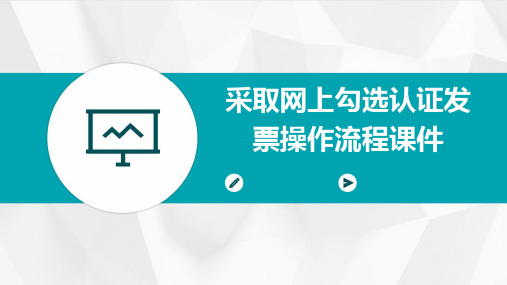
THANKS
感谢观看
采取网上勾选认证发 票操作流程课件
目录
• 网上勾选认证发票操作流程概述 • 登录电子税务局 • 勾选认证发票操作步骤 • 打印抵扣联 • 注意事项与常见问题解答
网上勾选认证发票操作流程
01
概述
定义与目的
定义
网上勾选认证发票操作流程是指企业或个人通过税务系 统网上平台,对取得的增值税发票进行勾选、确认和抵 扣的一系列操作。
02 如果需要取消勾选认证的发票,可以在已提交的 发票列表中取消选择,并重新提交。
提交勾选认证信息
在填报页面中,确认勾选认证信息无误 后,点击“确认”按钮提交勾选认证信
息。
提交后,系统会自动将勾选认证信息上 传到税务系统中进行比对。
如果比对成功,则说明勾选认证成功, 可以打印抵扣凭证并加盖公章后到税务 大厅或者网上申报平台进行申报抵扣。 如果比对不成功,则需要重新核对勾选
如何找回密码?
如果忘记密码,可以通过点击“找回 密码”链接,按照提示输入相关信息 找回密码。
如何查看已勾选发票?
在勾选认证页面,点击“已勾选”按 钮,即可查看已勾选发票列表。
如何撤销勾选?
在未提交之前,可以点击“撤销”按 钮撤销勾选。一旦提交,则无法撤销 。
勾选认证后多久可以抵扣?
勾选认证后,一般会在次月申报期内 进行抵扣。具体抵扣时间以税务部门 通知为准。
保存并打印《勾选确认单 》。
02
登录电子税务局
打开电子税务局网页
打开电脑,进入桌面或操作系统。 01
打开浏览器(如谷歌浏览器、火狐浏览器等)。 02
在浏览器地址栏输入电子税务局网址(一般为当 03 地税务部门官网)。
输入用户名和密码
增值税发票网上认证流程

增值税发票网上认证流程一、背景介绍增值税发票是指企业在销售货物、提供应税劳务或者无形资产的过程中,向购买方开具的一种证明销售额、税额和其他应税相关内容的凭证。
为了防止假发票、防范税收风险以及方便纳税人与税务机关进行信息共享,许多国家和地区都实施了增值税发票的网上认证。
二、增值税发票网上认证目的1.注册登陆2.选择认证方式纳税人和购买方登录后,需要选择相应的认证方式,一般有以下几种方式:-手动输入认证:用户需要手动输入发票上的关键信息,如发票代码、发票号码、开票日期、销售方纳税人识别号等,然后提交认证。
-利用数据接口认证:通过接口将纳税人和购买方的数据库与税务机关的系统进行连接,实现自动认证。
3.发票信息验证纳税人或购买方提交发票信息后,系统会对发票的真实性进行验证。
验证的方式一般有以下几种:-核对数据库:系统会将提交的发票信息与税务机关的数据库进行比对,验证发票的真实性。
-通过关键信息验证:系统会根据发票上的关键信息,如税务编号、发票代码、发票号码等进行验证,确保发票的有效性。
4.认证结果返回经过验证后,系统会将认证结果返回给纳税人或购买方。
如果发票信息有效,系统会返回认证通过的结果,并显示认证时间和认证编号。
如果发票信息无效,系统会返回认证失败的结果,并显示失败原因。
四、增值税发票网上认证的优势1.便捷性:通过网上认证方式,无需纳税人或购买方亲自到税务机关进行认证,只需在网上输入或扫描发票信息,即可完成认证流程,大大提高了办理效率。
2.及时性:网上认证可以在任何时间和地点进行,避免了人们排队等待办理业务的时间。
3.省时省力:网上认证不需要人工操作,减少了繁琐的人工操作流程,节省了时间和人力成本。
4.信息共享:增值税发票网上认证实现了纳税人与税务机关的信息共享,方便了纳税人的管理和税务机关的监控。
五、增值税发票网上认证的问题与挑战1.技术问题:由于涉及到大量的发票信息处理和认证,需要具备强大的信息技术支持,包括大数据处理、数据安全性等方面的支持。
增值税专用发票网上认证基本流程
增值税专用发票网上认证基本流程关于营改增工作在全面推开以后,增值税专用发票认证是每个纳税人关心的问题之一,增值税专用发票认证是指在经过增值税发票税控系统识别和确认增值税发票所包含的数据。
一般来说,采用一般计税方法的增值税一般纳税人取得增值税专用发票以后,需在180日内进行认证,并在认证通过的下一个月按照增值税有关规定对增值税进项税额进行抵扣。
那么认证流程是怎么样的?下面就来看看相关的内容。
一、增值税专用发票认证基本流程1、远程认证远程认证是由纳税人自行扫描、识别专用发票抵扣联票面信息,在此过程中将会有电子数据的生成,通过网络传输至税务机关,经过税务机关对其解密以及认证,并将认证结果信息返回给纳税人的认证方式。
2、上门认证上门认证是指纳税人需要提供增值税专用发票抵扣联等资料,要求纳税人到税务机关的申报征收窗口或者自助办税机进行认证的方式。
3、勾选认证勾选认证是指符合条件的纳税人通过特定的网址,对升级版增值税开票系统开具给自己的增值税发票信息进行查询,然后通过勾选和确认的形式完成发票认证。
(1)勾选认证实施范围目前可以适用取消增值税发票认证政策,可以采用勾选认证的纳税人包括:2015年度纳税人信用等级在B以上的增值税一般纳税人以及营改增试点被新纳入的增值税一般纳税人。
(2)勾选认证操作方法上述纳税人取得销售方使用增值税发票系统升级版开具的增值税发票(包括增值税专用发票、货物运输业增值税专用发票、机动车销售统一发票),扫描认证可以不用再进行,而是通过增值税发票税控开票软件登录各地增值税发票查询平台,可对用于申报抵扣或者出口退税的增值税发票信息进行查询和选择。
二、认证方式的差异比较上门认证:一种比较“历史”的认证方式,认证结果可以实时确认,但纳税人需要往返税务大厅,对于办税成本来说较高,随着今后的发展,纳税人将会需要认证更多的发票,将会花费更多的时间。
远程认证:纳税人通过自行扫描、上传专用发票票面信息,税务机关对认证结果信息的认证方式进行远程反馈,但该认证方式需要纳税人自行购买扫描仪等设备,增加了企业的负担。
发票验证流程
重要提示1.增值税专用发票网上认证时间截止到每月最后一天的22时,请您务必在截止日期前将你需要认证的增值税发票抵扣联认证完毕,以免影响当月抵扣,造成不必要的损失。
2.按照国家税务局的要求,增值税专用发票自开具之日(含开具日期当天)起90天之内必须认证,且必须当期认证、当期抵扣,过期不得再抵扣。
3.网络认证用户自行打印认证结果通知书的时间为每月1日9:00以后。
打印方法为:点击抵扣软件中的发票管理菜单,选择下拉菜单中的打印通知书,设置好时间后,选择“从服务器取打印数据”,即可自行打印。
天津市国家税务局以“从服务器取打印数据”打印出的通知书,做为纳税检查的备查资料。
3.对于通过在中兴通抵扣联信息采集系统中进行网上认证的增值税专用发票,如果接收认证结果时提示某张发票“两次认证均未通过”,根据天津市国家税务局的规定,该张发票需要到企业相应的办税大厅再次进行认证工作。
4.上传发票数据后,等待很久还接收不到认证结果,总是提示“数据正在处理中,请稍后!”出现这种情况可能有两个原因:一是同时认证的用户太多,处于排队状态;二是认证服务器发生故障。
这都需要和网络认证服务单位联系进行处理。
5.对于已经在税务局或网上进行过验证的增值税专用发票,不能再次进行重复认证。
增值税专用发票抵扣联信息采集系统日常操作步骤与注意事项一、发票录入1、扫描录入方法:扫描增值税发票之前,把发票整理好,平铺,建议把发票的打孔边撕去再扫描。
点击【发票录入】按钮或点击发票管理菜单下的发票录入,进入“发票录入”界面,参见图1-1。
图1-1 图1-2 点击【扫描录入】按钮,屏幕显示“正在扫描”的提示,参见图1-2。
当扫描完毕时,提示“发票扫描结束”,点击【确定】按钮,扫描录入的发票信息将显示在发票明细列表中。
点击【返回】按钮,返回软件主界面,发票录入完成。
注意:1)扫描录入时注意发票在扫描仪中摆放的位置,盖章不要遮挡扫描区域,比如不含税的金额部分。
采取网上勾选认证发票操作流程
1/13 连接互联网,使用IE浏览器,建按ENTER键,即可进入如下网页,点击下方的【确认】按钮
2/13 进入网页增值税发票选择确认平台(广东),如果你没安装【驱动程序或安全控件】,请点击进 入安装(控件安装会有另外一篇经验介绍,这里不再详细讲解),如果你已安装,请在主机上U 接口插入金税盘或税控盘,然后输入证书密码,点击登陆,你也可点击登陆下的“三角形”符号, 收藏,方便以后登陆
13/13 弹出发票确认汇总窗口,再次确认勾选金额税额是否正确,如正确点击提交即可
以下为增值税发票查询平台其他功能的补充说明:
1、 发票查询:主要用于查询未确认、已确认、作废等状态的发票 2、 批量勾选:通过文件导入的形式实现批量勾选,针对发票数据量较大的纳税人,一般不用。 3、 纳税人信息维护:补充纳税人办税信息用于后续的纳税服务优化。点击本企业名称即可修改 4、登录系统提示纳税人档案信息不存在,如何处理?
爱是什么? 一个精灵坐在碧绿的枝叶间沉思。 风儿若有若无。 一只鸟儿飞过来,停在枝上,望着远处将要成熟的稻田。 精灵取出一束黄澄澄的稻谷问道:“你爱这稻谷吗?” “爱。” “为什么?” “它驱赶我的饥饿。” 鸟儿啄完稻谷,轻轻梳理着光润的羽毛。 “现在你爱这稻谷吗?”精灵又取出一束黄澄澄的稻谷。 鸟儿抬头望着远处的一湾泉水回答:“现在我爱那一湾泉水,我有点渴了。” 精灵摘下一片树叶,里面盛了一汪泉水。 鸟儿喝完泉水,准备振翅飞去。 “请再回答我一个问题,”精灵伸出指尖,鸟儿停在上面。 “你要去做什么更重要的事吗?我这里又稻谷也有泉水。” “我要去那片开着风信子的山谷,去看那朵风信子。” “为什么?它能驱赶你的饥饿?” “不能。” “它能滋润你的干渴?” “不能。”爱是什么? 一个精灵坐在碧绿的枝叶间沉思。 风儿若有若无。 一只鸟儿飞过来,停在枝上,望着远处将要成熟的稻田。 精灵取出一束黄澄澄的稻谷问道:“你爱这稻谷吗?” “爱。” “为什么?” “它驱赶我的饥饿。” 鸟儿啄完稻谷,轻轻梳理着光润的羽毛。 “现在你爱这稻谷吗?”精灵又取出一束黄澄澄的稻谷。 鸟儿抬头望着远处的一湾泉水回答:“现在我爱那一湾泉水,我有点渴了。” 精灵摘下一片树叶,里面盛了一汪泉水。 鸟儿喝完泉水,准备振翅飞去。 “请再回答我一个问题,”精灵伸出指尖,鸟儿停在上面。 “你要去做什么更重要的事吗?我这里又稻谷也有泉水。” “我要去那片开着风信子的山谷,去看那朵风信子。” “为什么?它能驱赶你的饥饿?” “不能。” “它能滋润你的干渴?” “不能。”
增值税专用发票网上认证教程
增值税专用发票网上认证教程第二步,选择认证功能。
在国家税务总局的官方网站首页上,可以找到“发票认证”或者“增值税专用发票认证”等相关链接,点击进入认证页面。
第三步,输入认证信息。
按照网页上的提示,依次输入纳税人识别号、发票代码、发票号码和发票开具日期等认证信息。
确保输入的信息准确无误。
第四步,验证发票信息。
通过点击提交按钮之后,系统会自动验证提交的发票信息与税务机关的数据库中的数据是否一致。
如果验证通过,则发票信息有效。
除了以上的步骤,还需要注意以下几点:1.确保信息准确无误。
输入纳税人识别号、发票代码、发票号码和发票开具日期等信息时,要仔细核对,确保信息的准确性。
2.网络环境稳定。
进行网上认证时,需要确保网络环境稳定,避免因网络原因导致认证失败或者信息输入错误。
3.注意认证时段。
有些地区会有特定的认证时间段,避免在非认证时段进行认证操作。
此外,网上认证具有以下优点:1.便捷高效。
通过网上认证,省去了传统的邮寄和邮局排队的麻烦,可以随时随地进行认证操作,大大节省了时间和精力。
2.实时准确。
网上认证能够实时进行发票信息的验证,减少了因通信或快递延误导致的延迟,保证了发票信息的准确性和可靠性。
3.环保节能。
网上认证避免了纸质发票的使用和传输,减少了对环境的污染和能源的消耗,符合当前推行绿色发展的理念。
总结起来,通过网上认证增值税专用发票可以方便快捷地进行发票信息的认证,提高效率,减少错误,节约时间。
在使用网上认证时,需要注意信息的准确性和网络环境的稳定性,以确保认证的准确性和成功率。
同时,网上认证也具有环保节能的优点,符合当前绿色发展的要求。
- 1、下载文档前请自行甄别文档内容的完整性,平台不提供额外的编辑、内容补充、找答案等附加服务。
- 2、"仅部分预览"的文档,不可在线预览部分如存在完整性等问题,可反馈申请退款(可完整预览的文档不适用该条件!)。
- 3、如文档侵犯您的权益,请联系客服反馈,我们会尽快为您处理(人工客服工作时间:9:00-18:30)。
网上认证增值税专用发票操作流程
1.进入电子申报系统→点击左边的“增值税一般纳税人”
2.要做本月的进项抵扣,首先要对上月进行完税,然后将所属期切换到本月。
3.点击左边的“增值税一般纳税人” →进项发票采集→仿伪税控进项专用发票→新增
4.手工录入发票的票面的数据
5.录完后点击确定, 保存后继续点“新增”增加下一张。
6.新增完后退出回到“进项发票采集”→待认证进项发票导出→查询→写网上认证文件”然后选择路径存盘
7.点“写网上认证文件”然后选择路径存盘
8.用税号或数字证书登陆国家税务局网上办税大厅→发票认证→增值税专票认证9.点网上认证→浏览→选中刚才在电子申报系统导出的文件→打开→上传→确定。
9.查询认证的发票是否通过:选所属本年本月→查询10.注意核对认证结果是否全部认证相符。
11.认证结果下载:点“进入下载” →选认证101(所有已提交认证文件的认证结果)→选税款所属年月→下载→点击这里下载→保存→选择路径存盘
12.去电子申报系统→进项发票采集→仿伪税控进项专用发票→认证结果文件导入→选中文件→打开→确定。
